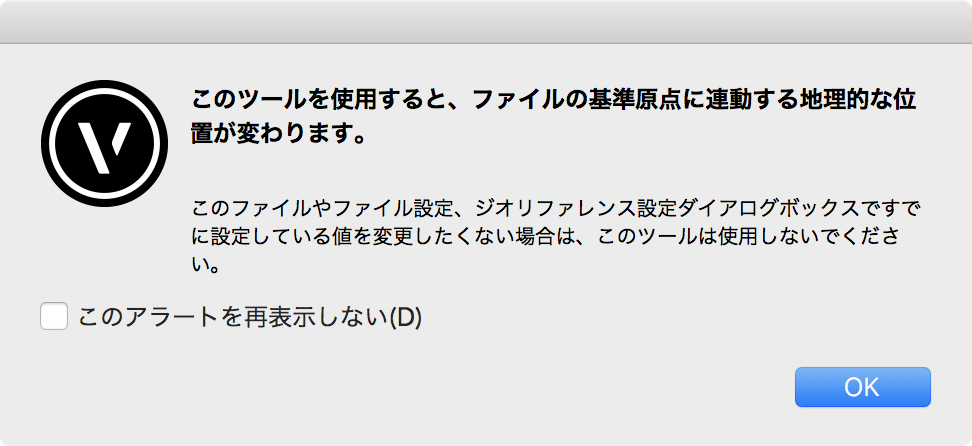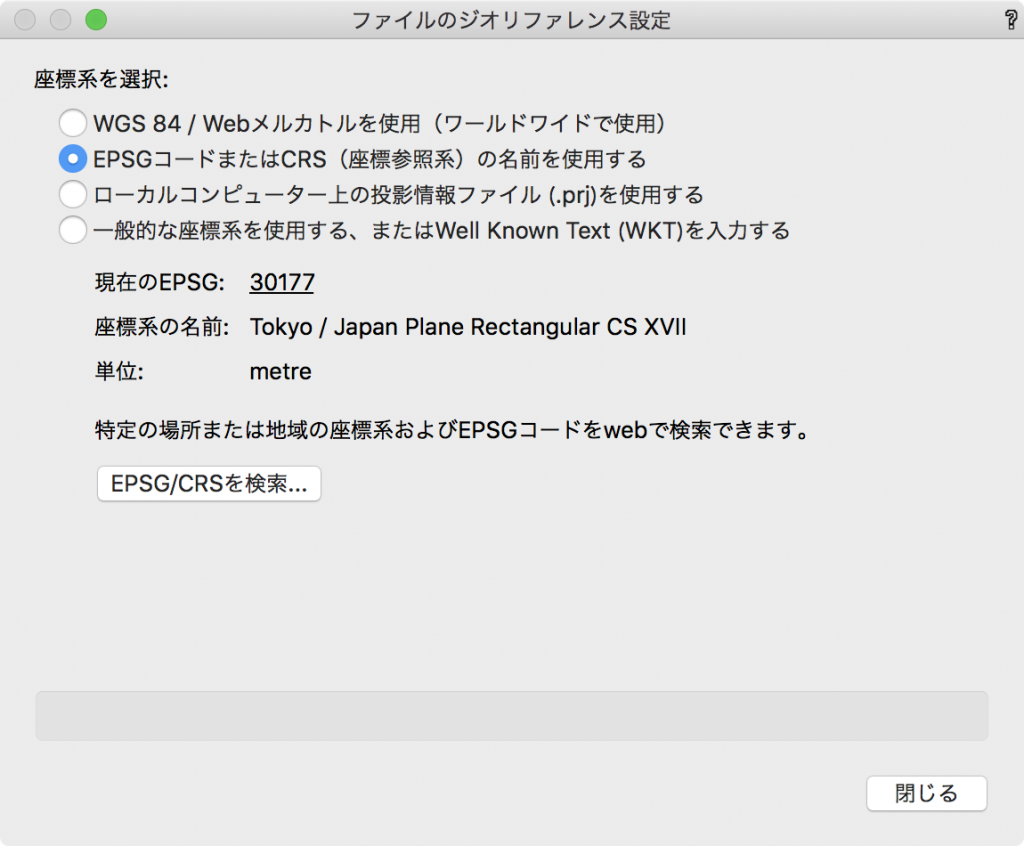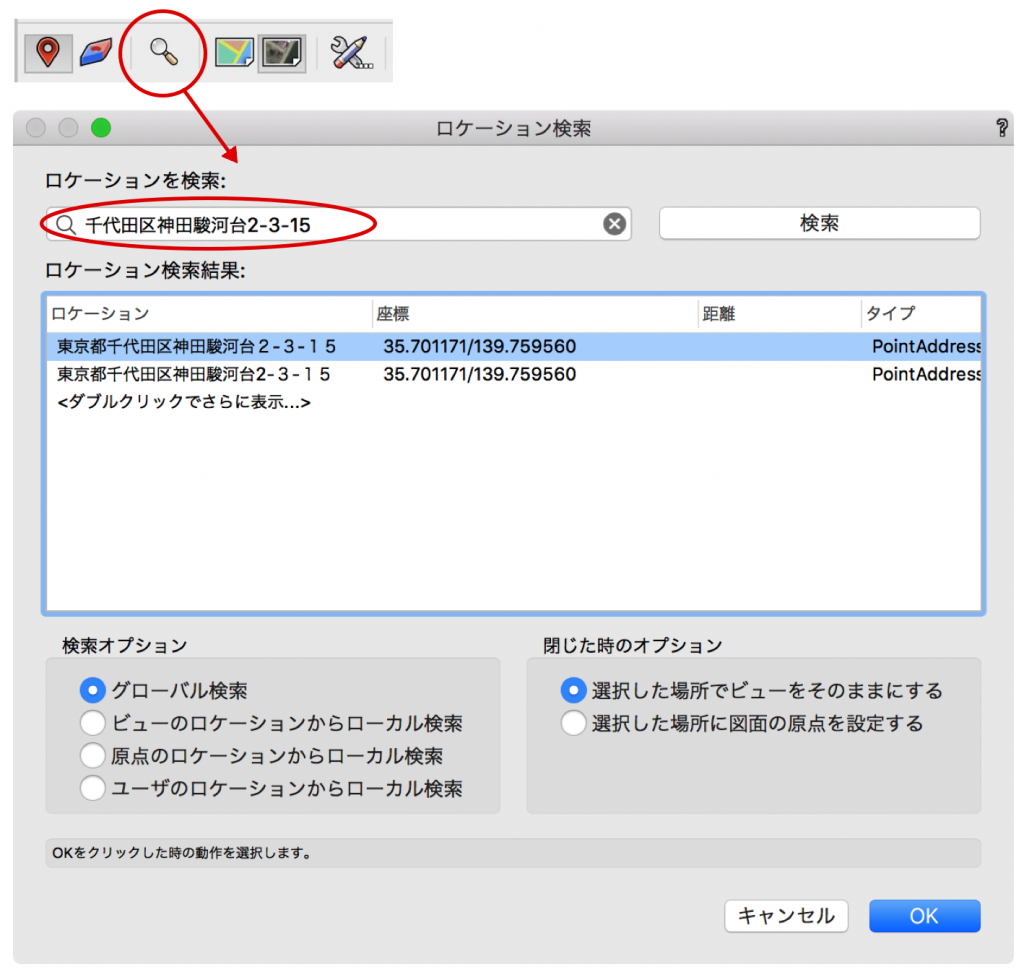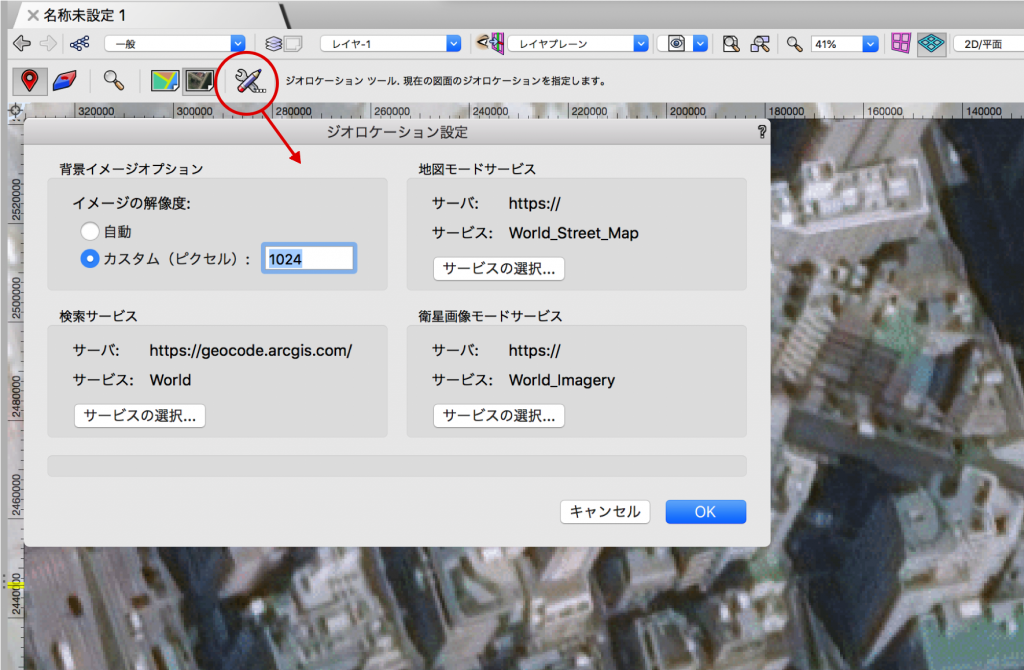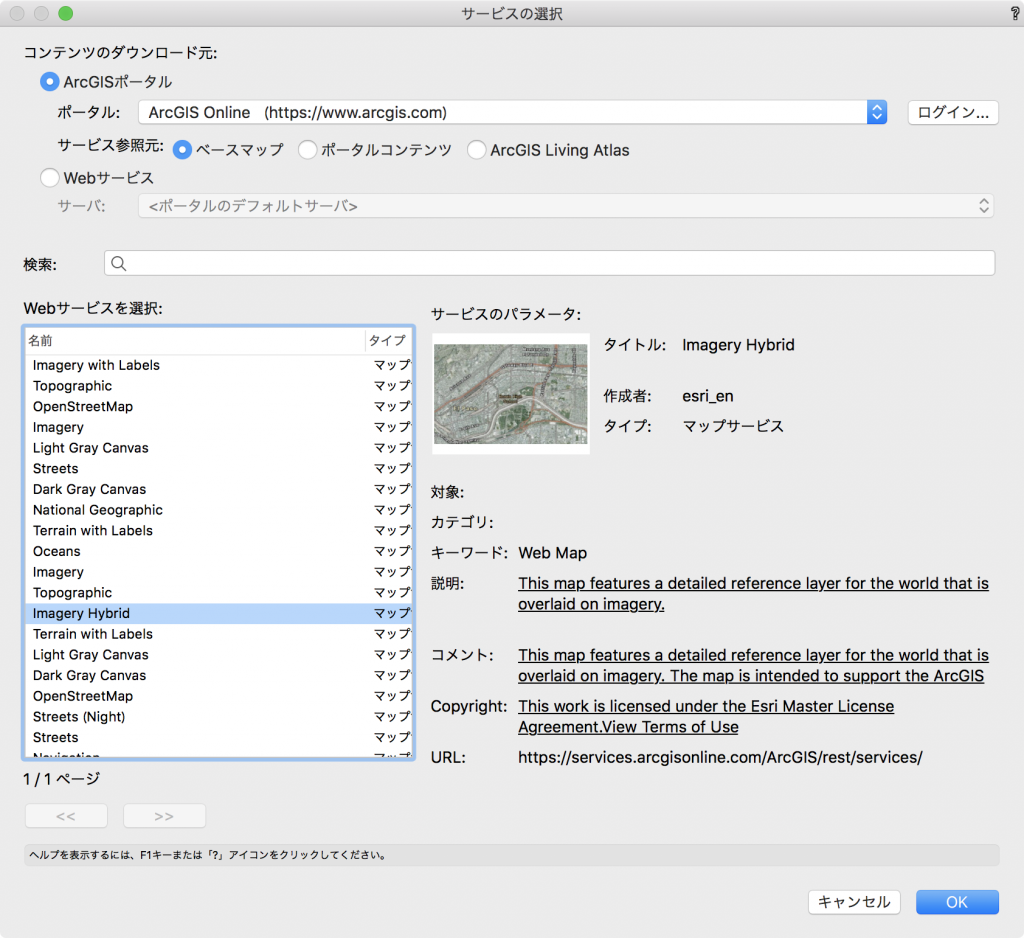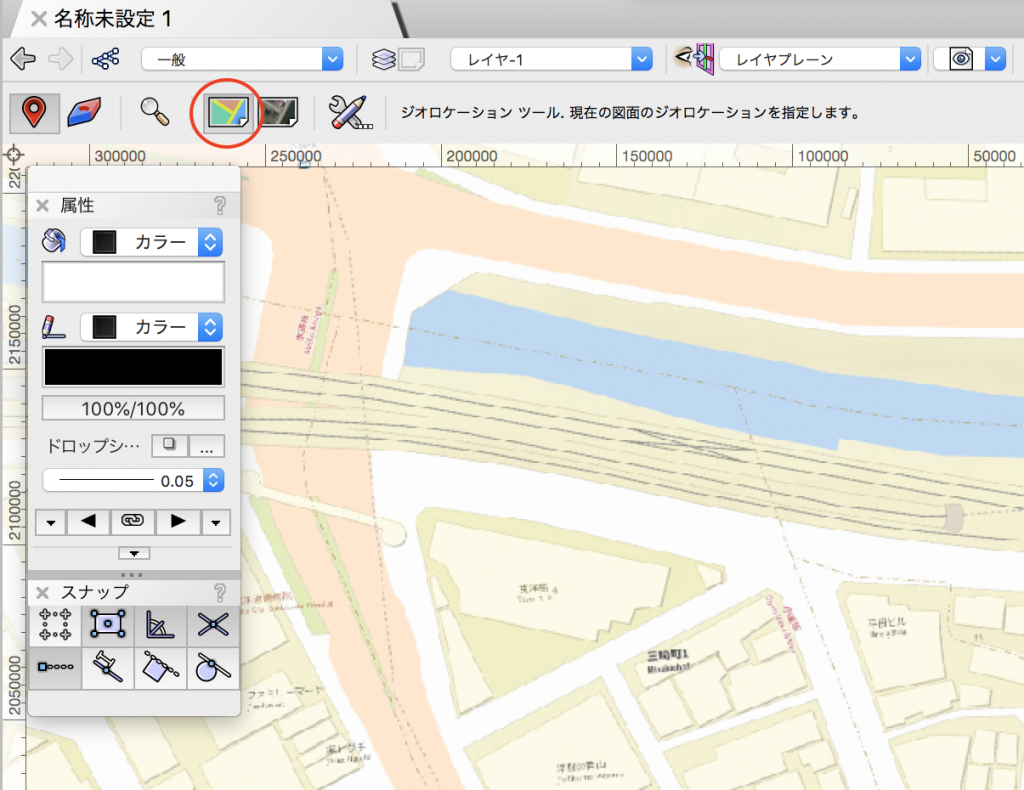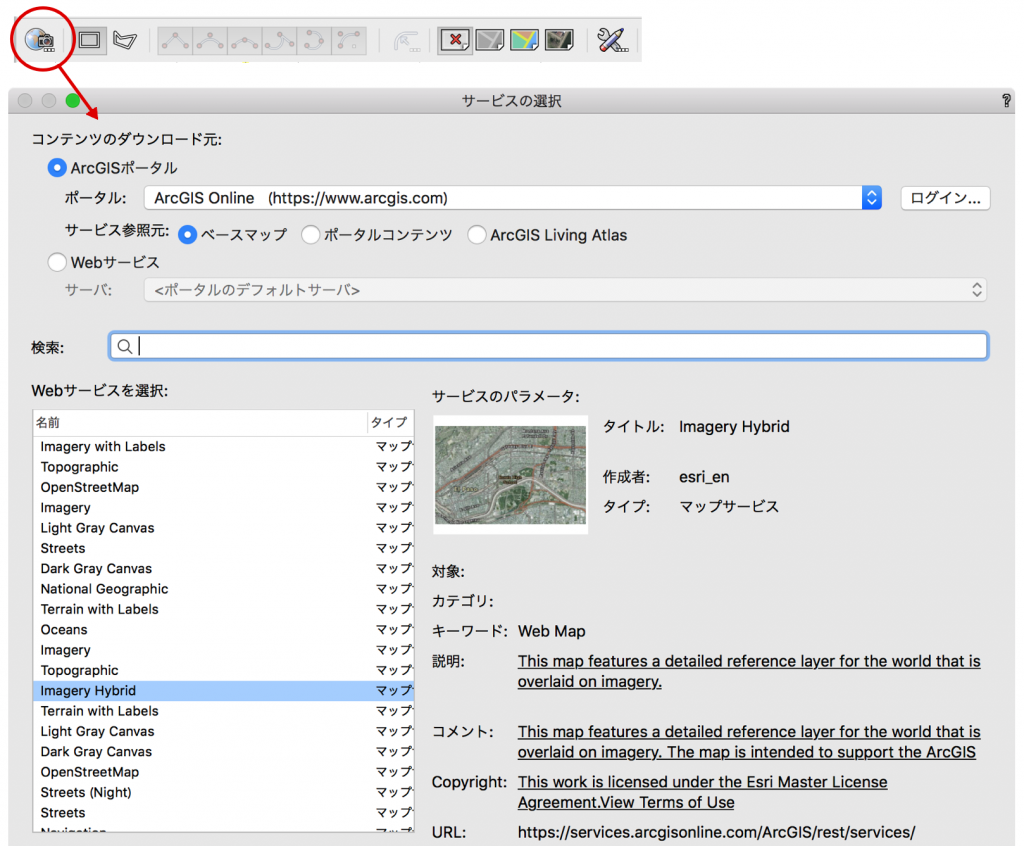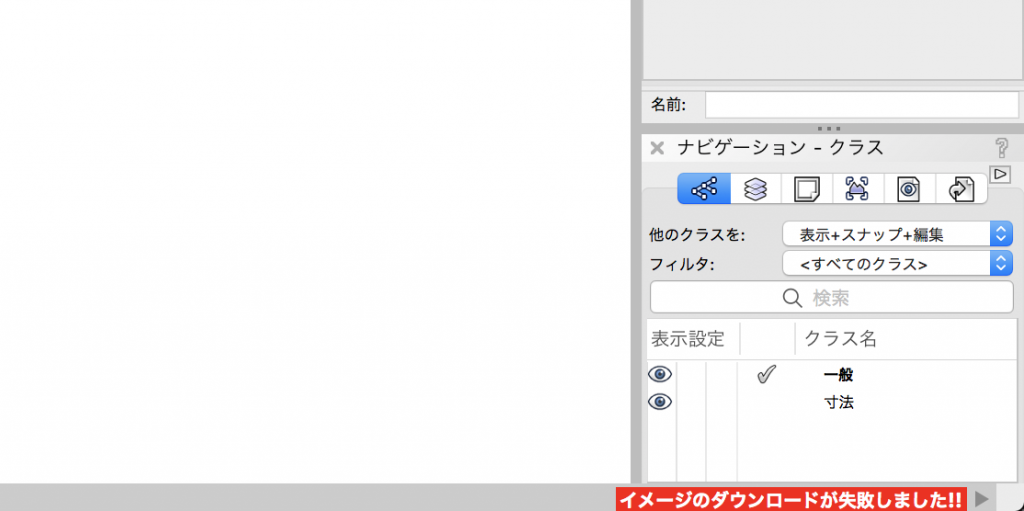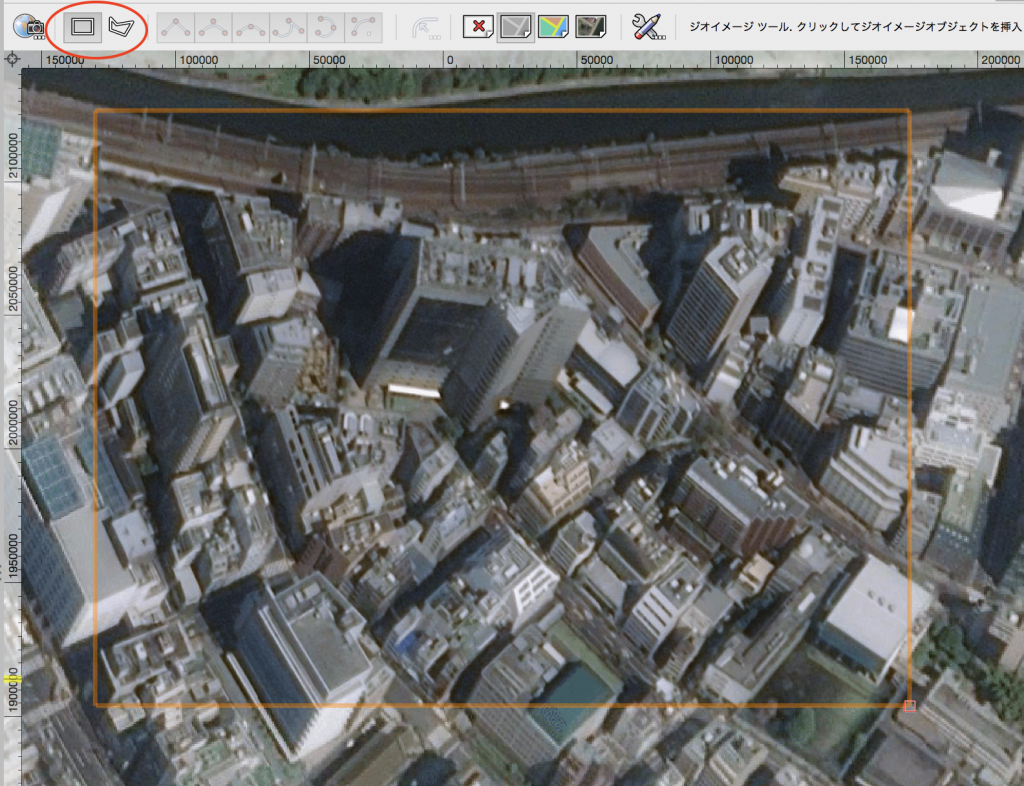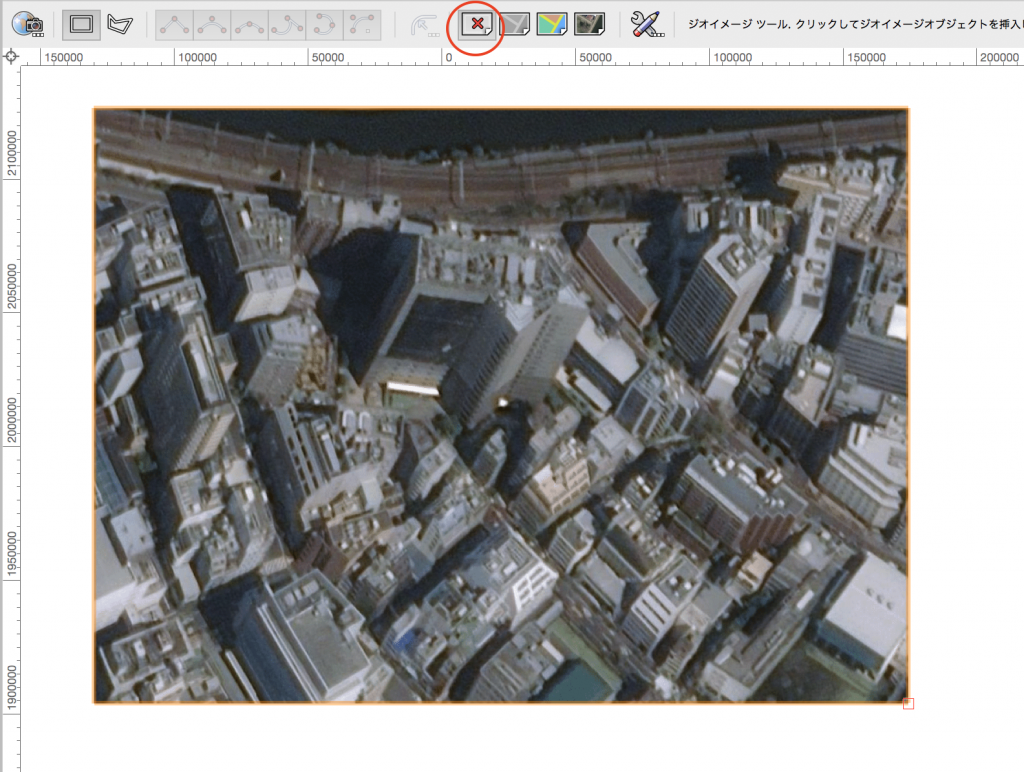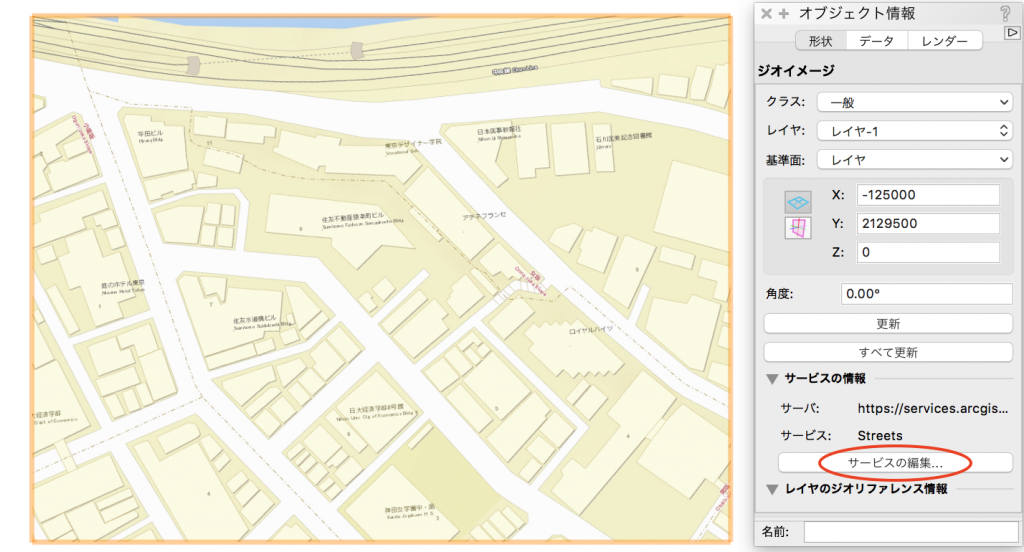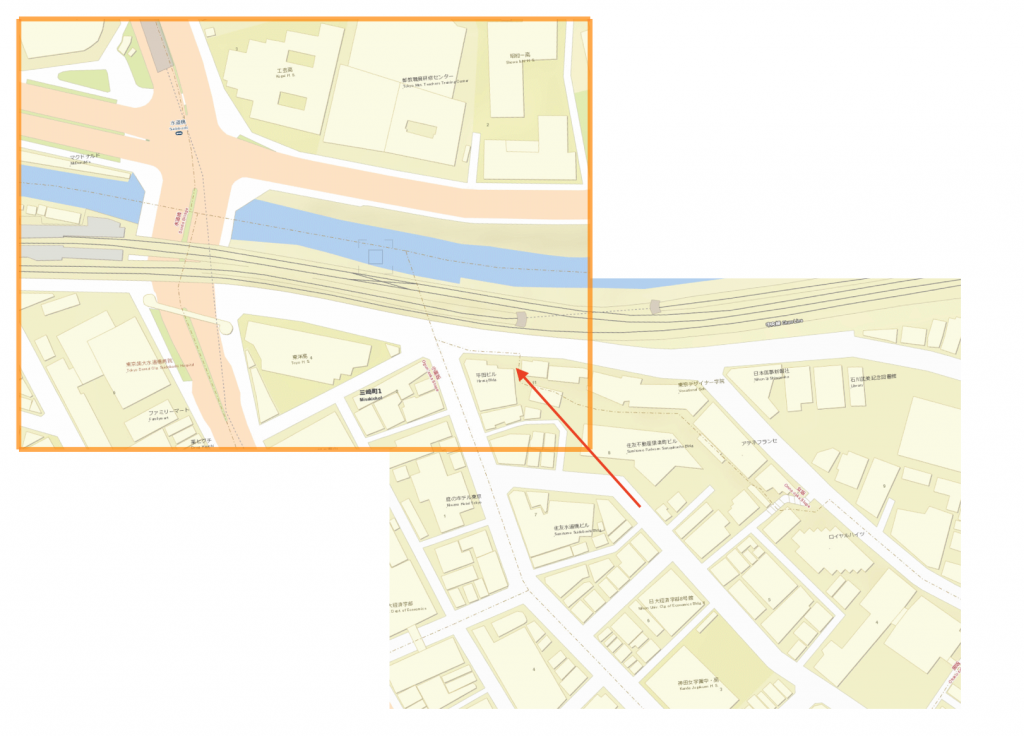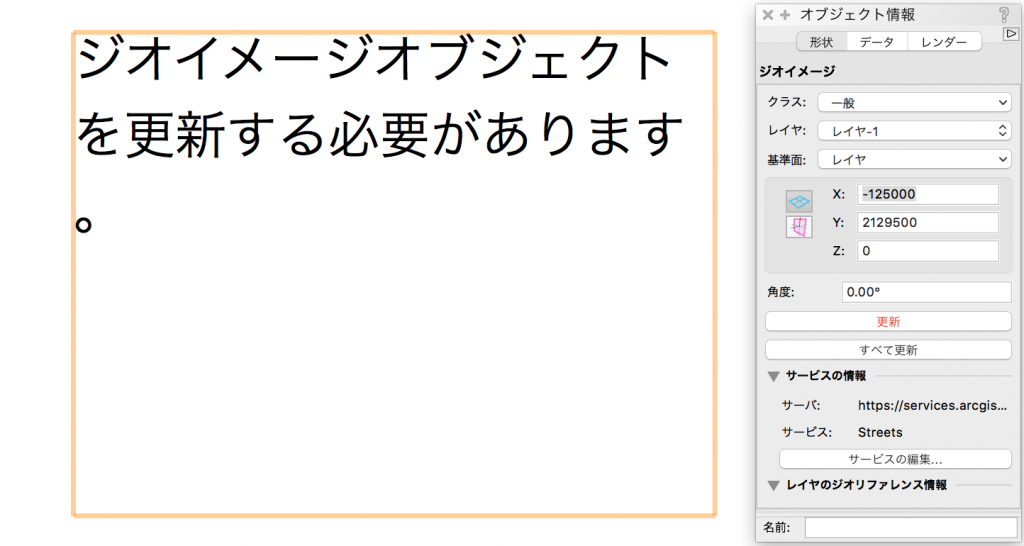Vectorworks2020から、地理情報システム(GIS)データの扱いが刷新され、世界でもっともパワフルな地図および空間分析ソフトウェアであるESRI社のArcGIS Onlineを使用してオンライン地図と航空写真にアクセスすることができるようになりました。
今回は、ジオロケーションツールとジオイメージツールの使い方をご紹介します。
12-1. ジオロケーションツール
Vectorworksの画面全体に、指定した場所の地図または航空写真を表示させることができます。
1. GISツールセット(Spotlightではイベント計画ツールセット)パレットからジオロケーションツールを選択します。
2. 以下のダイアログが表示されたら、OKをクリックして閉じます。
位置情報の優先順位
ファイル>書類設定>ジオリファレンスから、図面の基準原点に位置情報を設定することができます。この設定より、ジオロケーションで設定した位置情報が優先されます。
3. ファイルのジオリファレンス設定ダイアログが表示されます。座標系を選択項目がありますが、基本的にはこのままで問題ありません。特定の場所または地域の座標系を設定されたい場合は、EPSG/CRSを検索から指定してください。
| EPSGコード: |
| the European Petroleum Survey Group(欧州石油調査グループ)Geodetic Parameter Datasetの略称で、コンピュータ上で地図を表現する際に必要な、空間参照系や測定CRSなどの多数の設定値をセットしてIDを割り当てたコードのことです。 初期設定では30177が設定されており、別のコードを設定すると「現在のEPSG:」「座標系の名前:」に選択したコードと名前が表示されます。 |
4. 検索モードをクリックし、「ロケーションを検索:」に表示したい住所を入力して検索をクリックします。
「ロケーション検索結果:」に表示された住所をクリックしてOKします。
5. 住所付近の航空写真がVectorworksの作図領域に表示されます。ツールバーの設定から、イメージの解像度が変更できます。
6. 衛星画像モードサービスのサービスの選択をクリックすると、ArcGIS Onlineで提供している別の衛星画像に切り替えることができます。
利用可能なサービス
ArcGIS Online ベースマップの各サービスが無償で利用いただけます。
有償でESRI社のアカウントを取得してログインをしていただくと、その他のポータルコンテンツやArcGIS Living Atlasがご利用いただけます。
7. 地図を表示したい場合は、ツールバーからマップモードに切り替えます。地図も航空写真と同様に、設定から解像度や別の地図情報に変更することができます。
12-2. ジオイメージツール
表示したい範囲を指定して、図形情報としてファイルに保存することができます。
1. GISツールセット(Spotlightではイベント計画ツールセット)パレットからジオイメージツールを選択します。
2. サービスの選択をクリックし、「Webサービスを選択:」から地図や航空写真など任意の項目を選択しOKします。
画面表示が変わらない場合は
画面右下のメッセージバーに「イメージのダウンロードが失敗しました!!」と表示され、画面が白いまま変わらない場合は、縮尺を変更するか、ツールバーから設定をクリックしイメージの解像度を下げてください。
3. ツールバーから矩形状エリアを描画モード(四角形)か、曲線状エリアを描画モード(曲線)を選択して、範囲指定する形状を描きます。
4. 背景なしモードをクリックすると、範囲以外が非表示になります。
5. 地図や航空写真を変更したい場合は、オブジェクト情報パレットのサービスの編集をクリックして、「Webサービスを選択:」から項目を変更します。
6. ジオイメージ図形を移動すると、マップの位置も移動します。切断、切り欠き、変形することもできるので、表示したい範囲を自由に設定しましょう。
画像の使用制限
ライセンスの制限により、ESRIアカウントでログインしない限り、画像をファイルに保存してオフラインで使用することはできません。(PDF取り出しや印刷は可能です)
ファイル保存後は、オブジェクト情報パレットで更新して使用してください。
この機能を利用できる製品

|
Vectorworks Architect建築設計や内装、ディスプレイデザインに対応した先進的なBIM・インテリア設計支援機能、拡張機能、さらには豊富な建築向けのデータライブラリを搭載した建築/内装業界向け製品 |

|
Vectorworks Landmark地形モデルや多彩な植栽、灌水設備計画等に対応するランドスケープデザイン機能、さらには豊富な造園向けのデータライブラリを搭載した都市計画/造園業界向け製品 |

|
Vectorworks Spotlightステージプランニングやライティング計画に対応した先進的な舞台照明計画支援機能、さらには各種メーカー製のトラスや照明機材、音響機器等の豊富なデータライブラリを搭載したエンタテインメント業界向け製品 |

|
Vectorworks Design Suite専門分野別(建築設計/ディスプレイデザイン、ランドスケープデザイン、ステージデザイン&スポットライトプランニング)の設計支援機能、拡張機能、さらには豊富なデータライブラリを搭載した最上位の製品 |